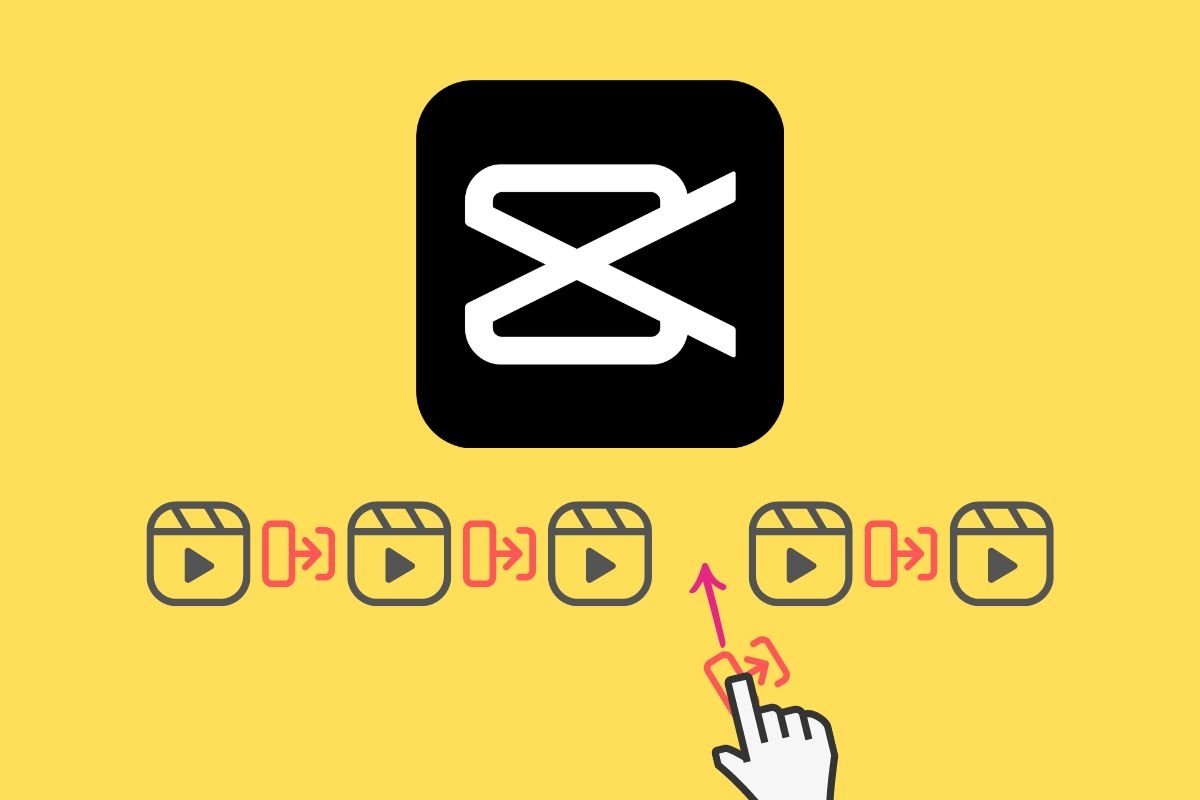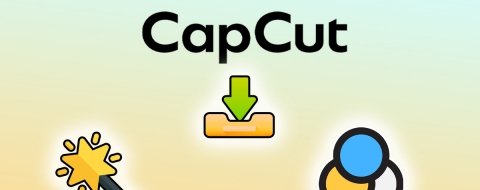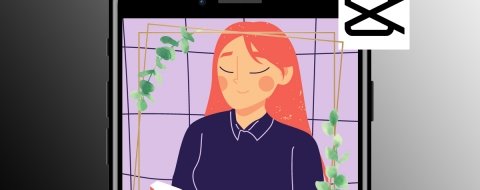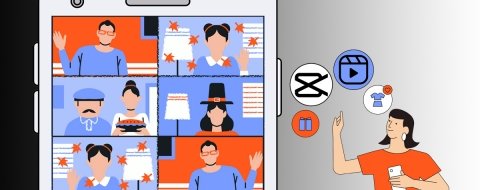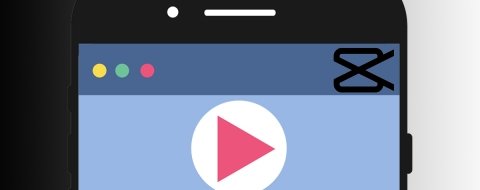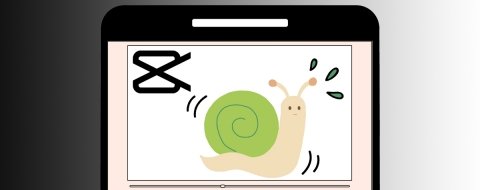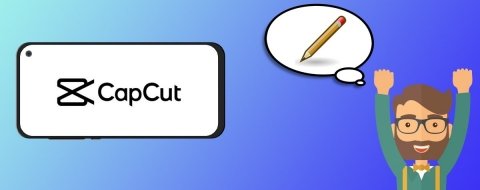CapCut es uno de los editores de vídeo más destacados de Android. Una de sus principales herramientas son las transiciones. ¿Ya sabes cómo añadirlas a tus vídeos? ¿Quieres descubrir cuáles son más recomendables? En esta guía te explicamos cómo sacarle más partido a esta herramienta agregando los mejores efectos de transición a tus proyectos de CapCut.
Cómo crear transiciones para tus vídeos en CapCut
Por defecto, cuando agregas dos o más vídeos a la línea temporal de CapCut, el paso entre uno y otro está libre de efectos especiales. Es decir, que cuando termina la reproducción de un medio, comienza inmediatamente la del siguiente vídeo. Aunque a veces la ausencia de transiciones puede ser un recurso estético, lo normal es que provoque que tus montajes no sean tan atractivos. Afortunadamente, este laureado editor de vídeo cuenta con una inmensa cantidad de efectos para que el salto entre dos vídeos (o dos fotos) sea más agradable.
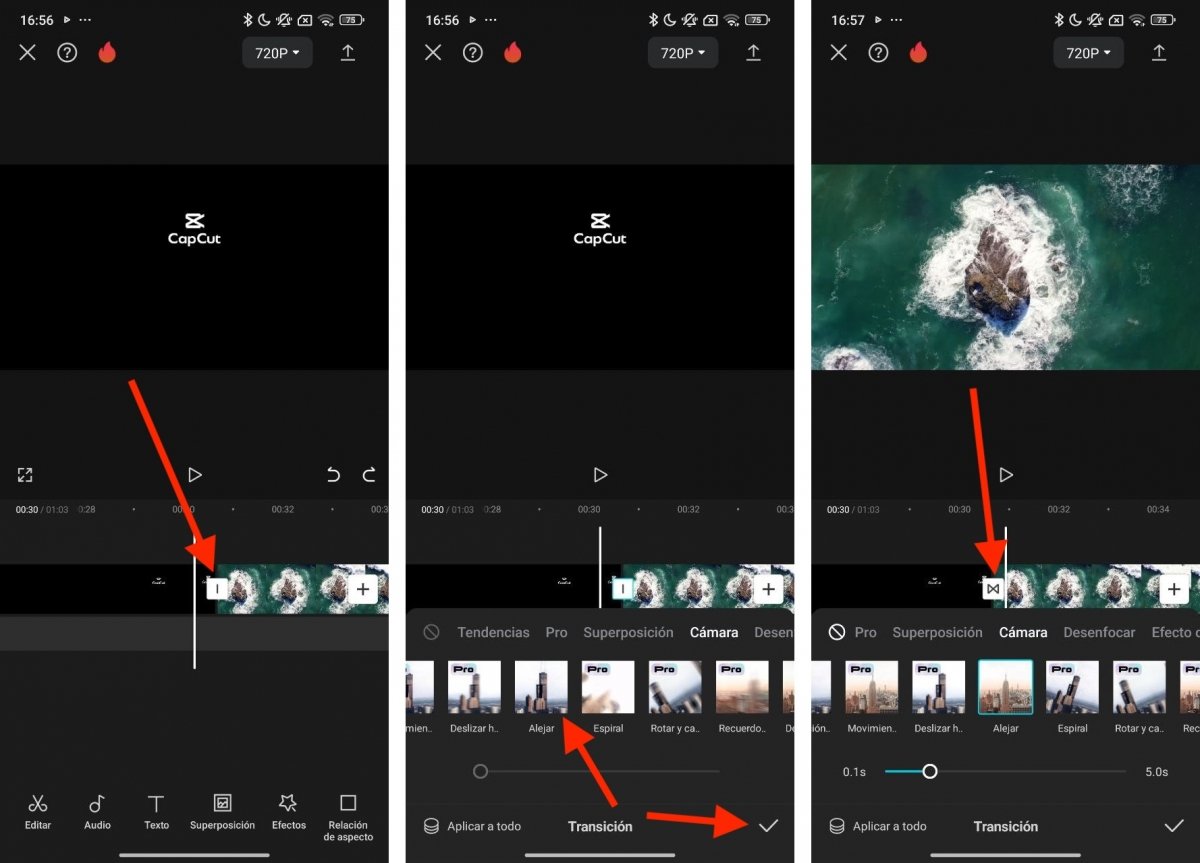 Pasos para agregar una transición entre dos elementos de la línea temporal de CapCut
Pasos para agregar una transición entre dos elementos de la línea temporal de CapCut
Lo mejor de todo es que, como suele habitual en esta herramienta, aplicar un efecto de transición es tremendamente fácil. Solo debes seguir estas indicaciones:
- En un proyecto de CapCut, agrega dos o más elementos a la línea de tiempo. Es verdad que habitualmente hablamos de vídeos, pero también se pueden aplicar transiciones a imágenes estáticas o textos.
- Fíjate que entre ambos, en la línea de tiempo, hay un botón con un pequeño guion en posición vertical. Presiona sobre él.
- Al hacerlo, verás que se abre la biblioteca de transiciones.
- En la parte superior del diálogo emergente, puedes cambiar de categoría.
- Más abajo, es posible seleccionar la transición que quieres aplicar.
- El control deslizante inferior te permite alargar o reducir el tiempo que dura la transición.
- Asimismo, el botón Aplicar a todo agiliza las cosas cuando lo que buscas es añadir la misma transición a todos los pases entre medios.
- Para aplicar la transición, presiona en el Tick que verás en la esquina inferior derecha.
- Ahora, echa un vistazo al icono que hay entre los dos medios. Ha cambiado por el de dos triángulos enfrentados por la punta. Eso significa que hay una transición aplicada en ese espacio.
Como ves, es súper sencillo aplicar agregar transiciones a un proyecto de CapCut. Ahora bien, ¿cuáles son las mejores?
Las mejores plantillas de transiciones para CapCut
Vaya por delante que las transiciones de CapCut son muy variadas. De hecho, como ya te dijimos, están organizadas por categorías. La cuestión es que tienes mucho donde elegir y es bastante sencillo navegar por la biblioteca de transiciones. Además, no es necesario que la apliques para ver cómo se comporta, pues la app te permite previsualizar el efecto.
A continuación, te recomendamos algunas plantillas de transición que nos han gustado. Todas ellas son gratuitas, o al menos lo eran cuando redactamos esta guía. No te olvides que algunos efectos son de pago. Las transiciones de pago se identifican por la etiqueta Pro que aparece en la miniatura de cada uno.
Izquierda
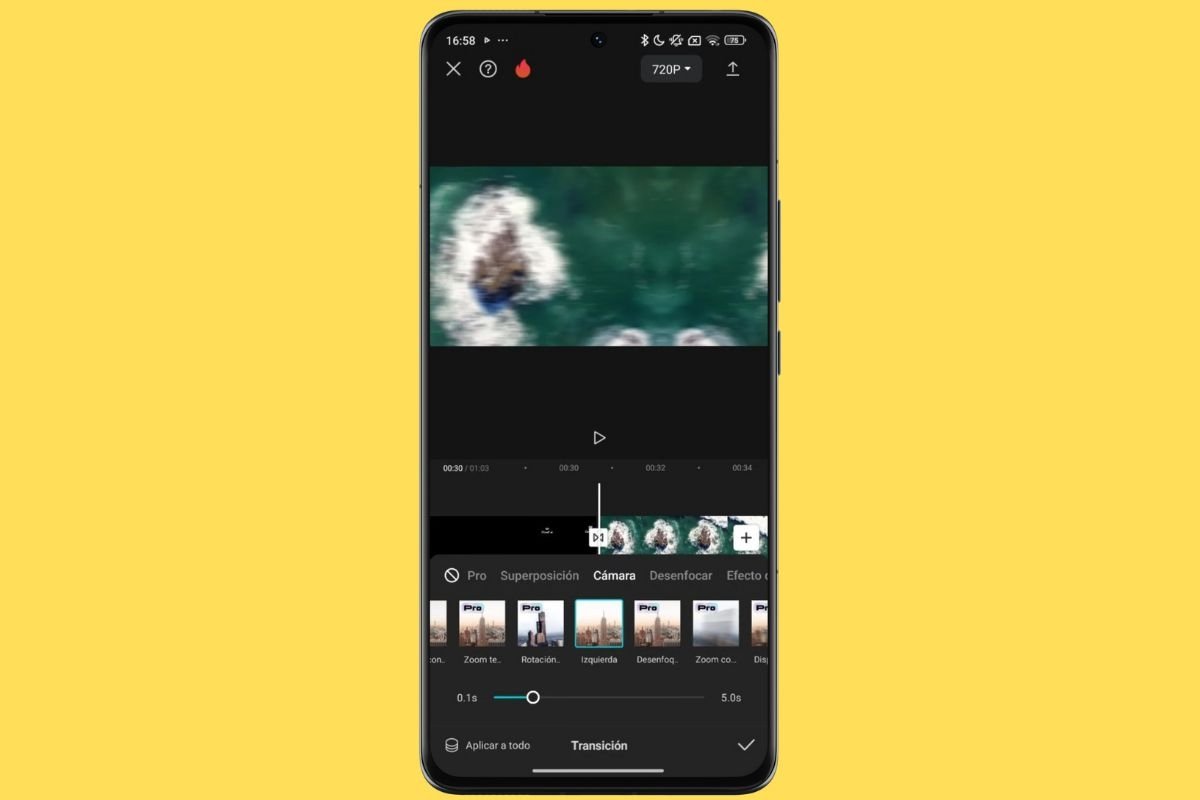 Aspecto de la transición Izquierda
Aspecto de la transición Izquierda
Izquierda es una plantilla que encontrarás en la categoría Cámara. Se trata de un efecto bastante clásico, que barre el vídeo de origen hacia la izquierda, dejando paso al vídeo de destino. Si buscas un toque sencillo que facilite la transición entre dos elementos de tu proyecto, este efecto (y otros similares) es el indicado.
Desenfoque vertical
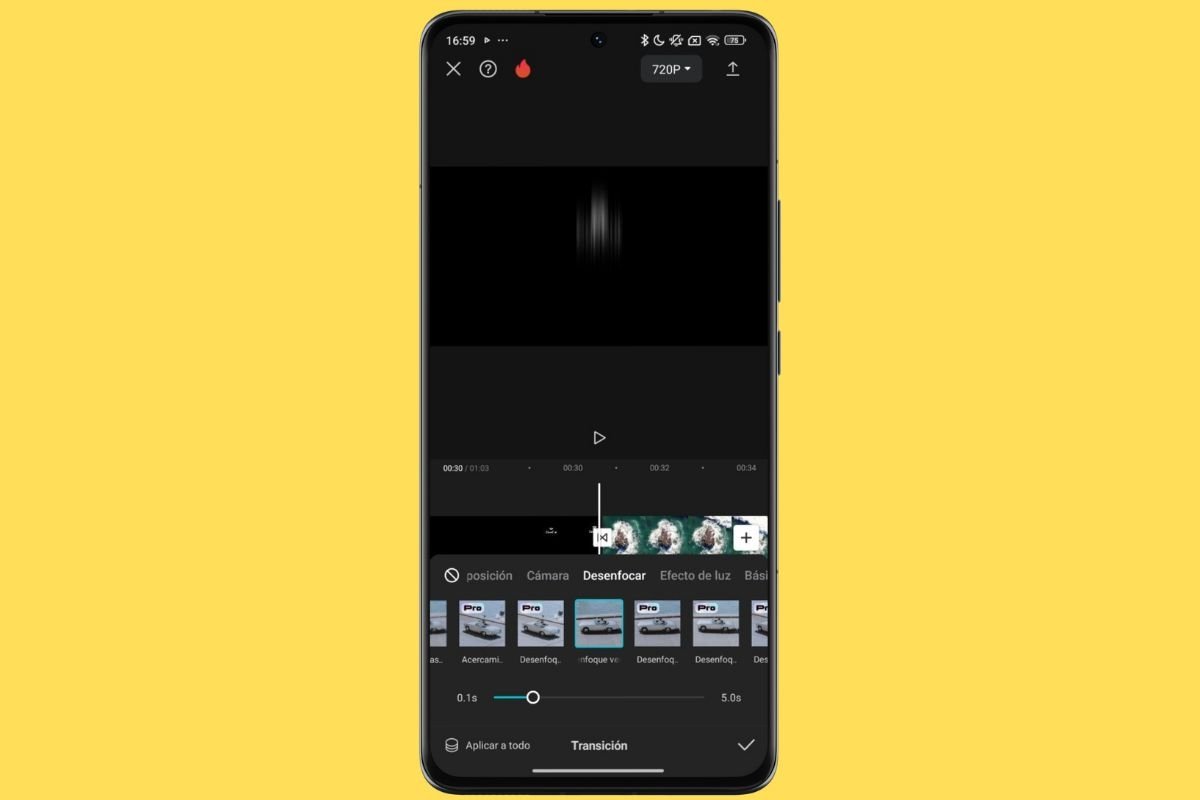 Aspecto de la transición Desenfoque vertical
Aspecto de la transición Desenfoque vertical
Desenfoque vertical es un efecto que vas a encontrar en la categoría Desenfocar. Se trata de un efecto del estilo desenfoque, que genera la sensación de visionado borroso y, además, agrega un desplazamiento vertical a los vídeos. Así, se logra una sensación de transición suave entre dos elementos. El vídeo de origen se desenfoca y desaparece en dirección ascendente.
Flash
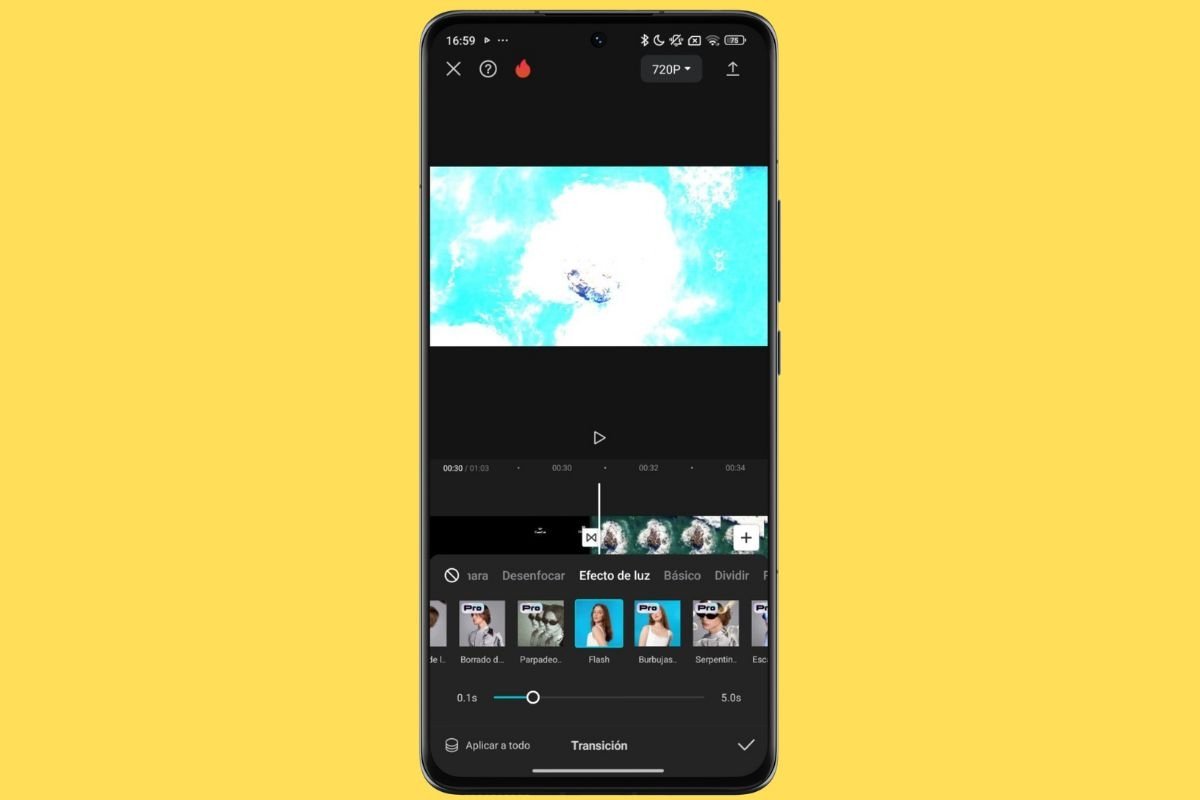 Aspecto de la transición Flash
Aspecto de la transición Flash
Flash es otra plantilla de transición muy interesante para tus proyectos que vas a encontrar en la sección Efecto de luz. Lo que se consigue con este efecto es deslumbrar a quien está viendo el vídeo, elevando el brillo del vídeo de origen de forma exagerada y muy rápida. De este modo, se transmite la sensación de que ha saltado el flash de una cámara. En el breve desconcierto que genera, el vídeo de origen se sustituye por el de destino.
Nubes
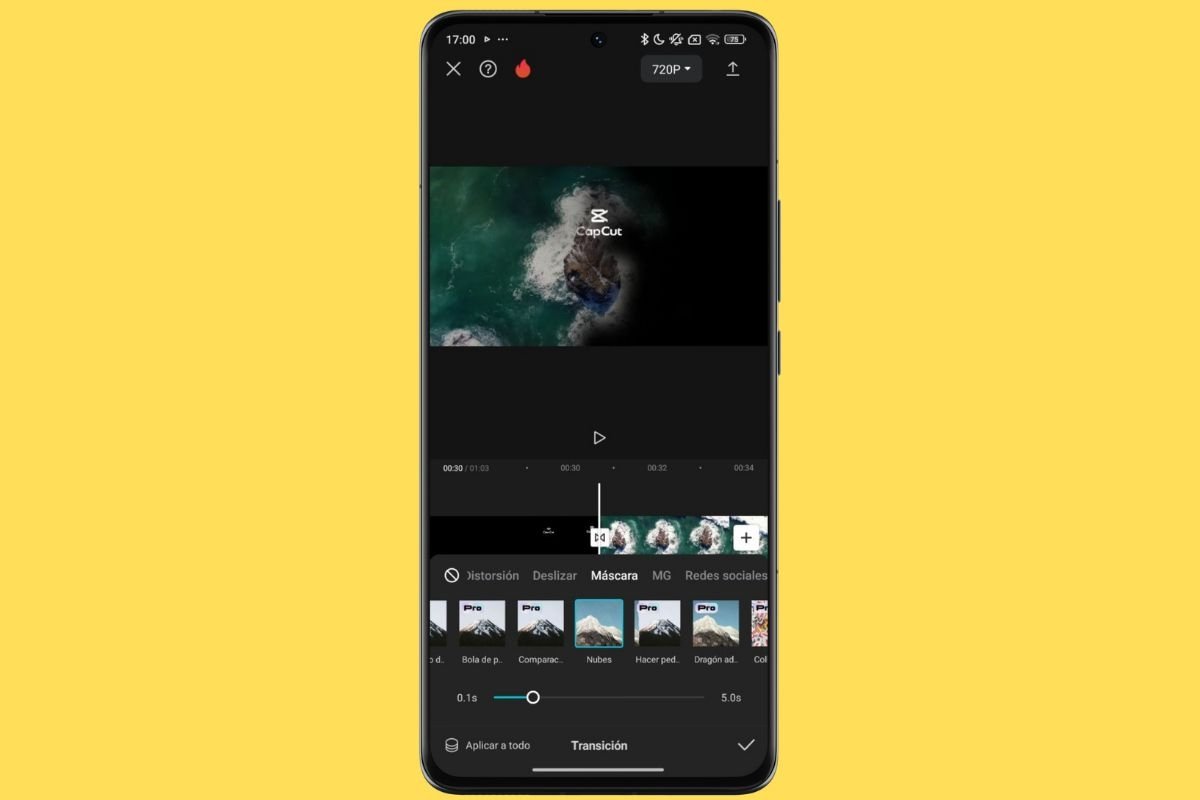 Aspecto de la transición Nubes
Aspecto de la transición Nubes
Nubes es una plantilla muy creativa. La puedes encontrar en el grupo Máscara. Básicamente, lo que consigue este efecto es convertir el vídeo de destino en una especie de nube o neblina que se expande por la pantalla de forma más o menos rápida. El desplazamiento que se aplica es de izquierda a derecha y el vídeo de destino queda instalado en pantalla una vez se completa el paso de las nubes.
Súper Like
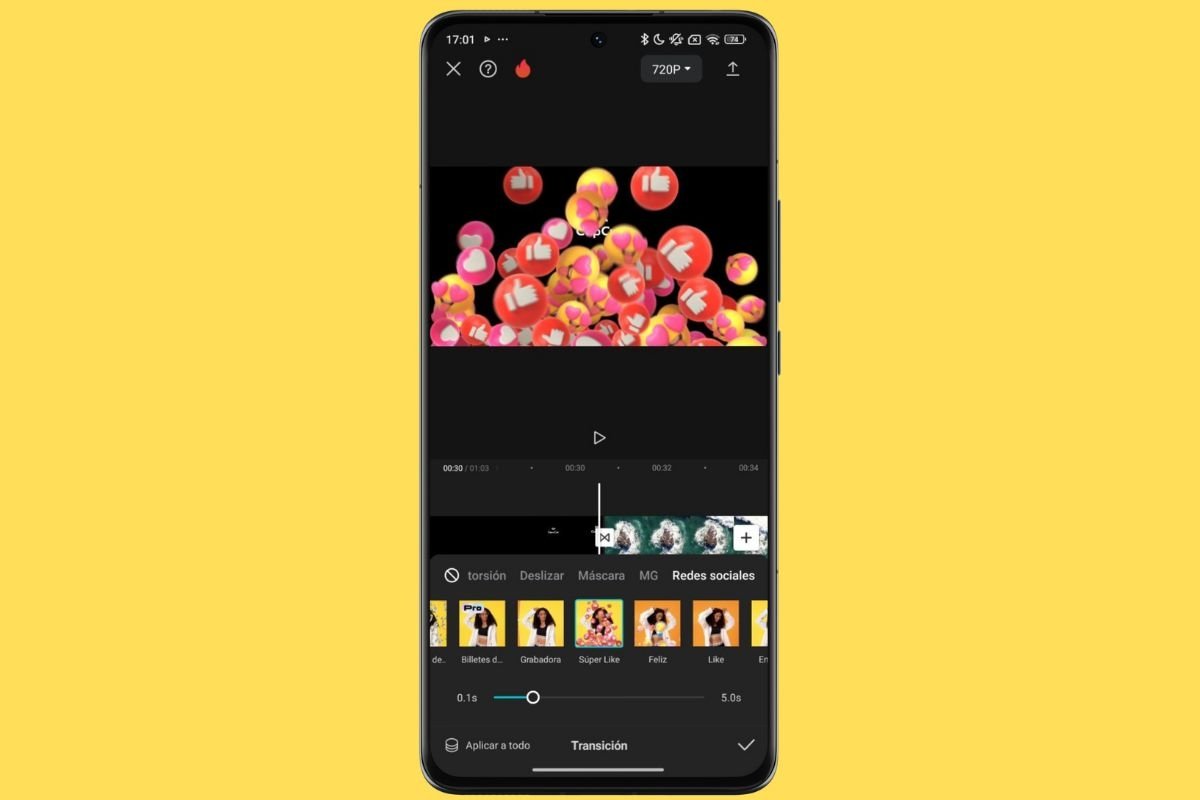 Aspecto de la transición Súper Like
Aspecto de la transición Súper Like
Terminamos con Súper Like, otro efecto bastante llamativo y enfocado a las redes sociales. De hecho, lo vas a encontrar en la categoría de Redes sociales. En esencia, lo que se logra al aplicar esta plantilla es que en pantalla aparezcan un montón de iconos relacionados con la temática, como emojis o pulgares hacia arriba. Una vez la pantalla se ha llenado de ellos, el vídeo de origen da paso al de destino y los iconos desaparecen.